안녕하십니까 춤추는초코칩입니다.

통계 소프프웨어 어떤 걸 사용하시나요? 저는 학부에서 SAS, SPSS, MINITAB을 교과과정에서 배웠고, R은 대학원에서 처음 만났습니다. 학교 다닐 때에는 설치된 PC에서만 사용했던지라 라이센스에 대한 개념이 없었는데... 졸업하고 나니 쓸길이 없습니다. 어둠의 경로를 헤매도 다니던 어느날 짜잔하고 나타난 "SAS 유니버시티 에디션"이 있었으니... 집에 있는 PC에 설치해보겠습니다.
https://www.sas.com/ko_kr/software/university-edition.html
무료 통계 소프트웨어, SAS 유니버시티 에디션
SAS 유니버시티 에디션을 통해 무료 통계소프트웨어, 온라인커뮤니티, 교육 및 문서 등 SAS 교육 및 학습에 필요한 모든 것을 경험하십시오 .
www.sas.com
해당 홈페이지에서 소프트웨어 무료 다운로드를 클릭합니다.
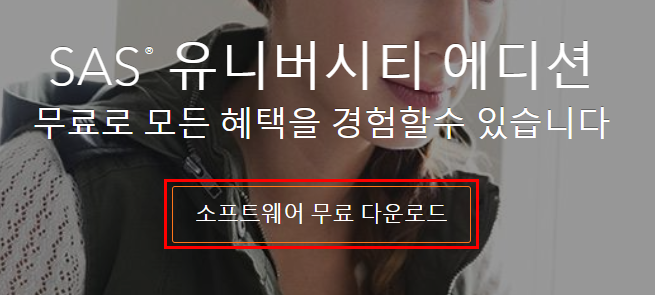
운영체제를 선택합니다. 우리는 윈도우즈를 선택하시면 되겠습니다.

SAS 유니버시티 에디션 설치는 총 4단계로 이루어져 있습니다.
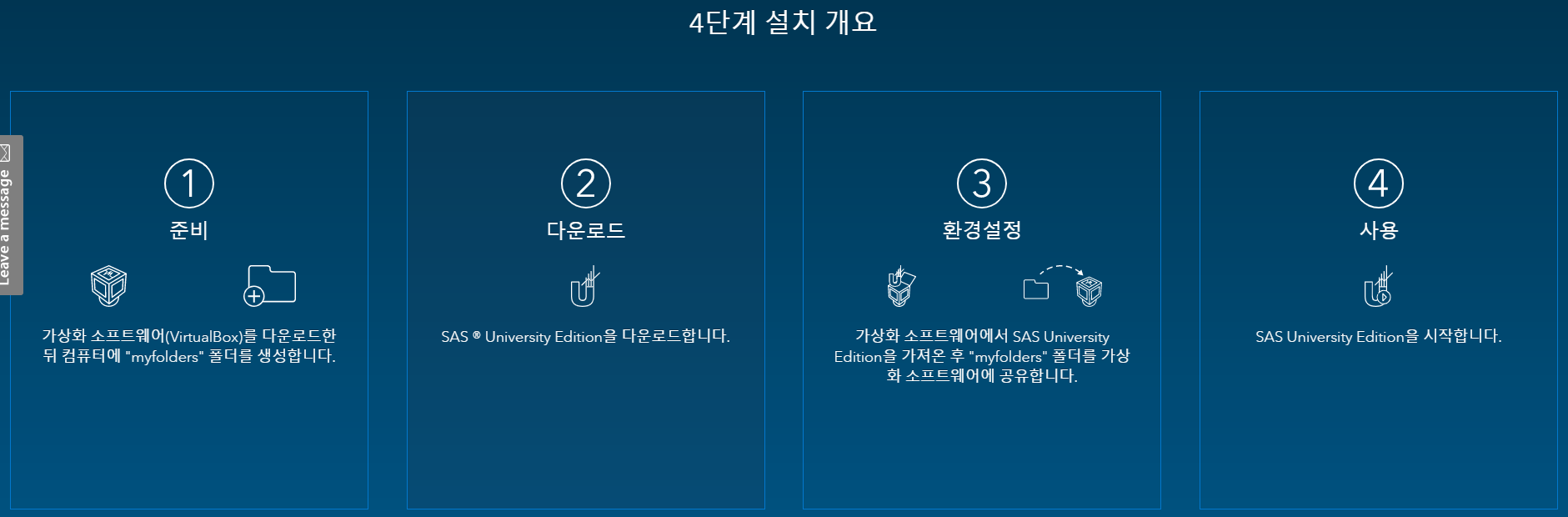
홈페이지에서도 잘 설명되어 있으니 따라가시면 됩니다.
1단계. 준비
1) 가상화 소프트웨어 다운로드 후 설치하기
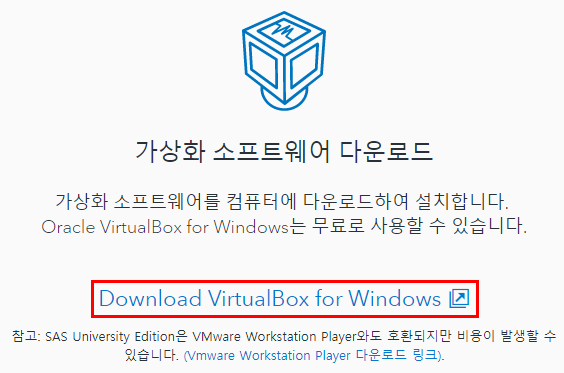
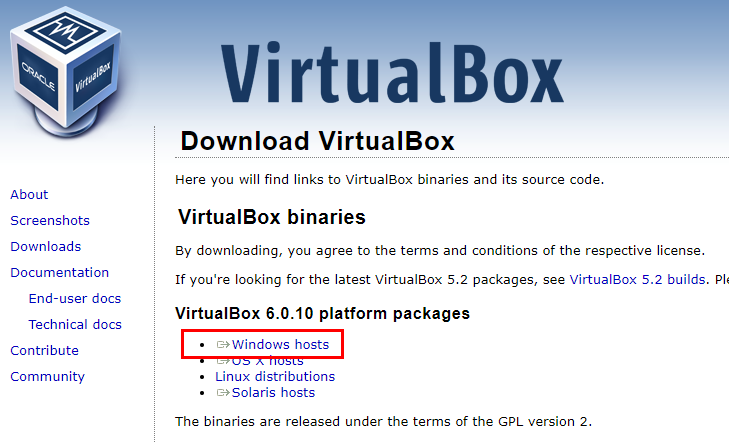
2) "myfolders" 폴더 생성
- 본인이 원하는 위치에 SASUniversityEdition 폴더를 만듭니다.
- SASUniversityEdition 폴더 하위에 myfolders 폴더를 만듭니다.
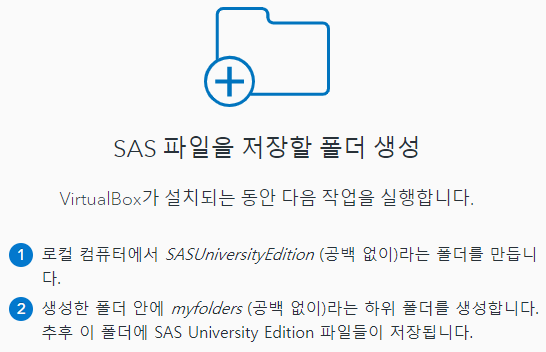
2단계. 다운로드
1) SAS 프로필 만들기
- SAS 프로필이 없다면 프로필을 만들어 줍니다.

2) SAS 소프트웨어 다운로드

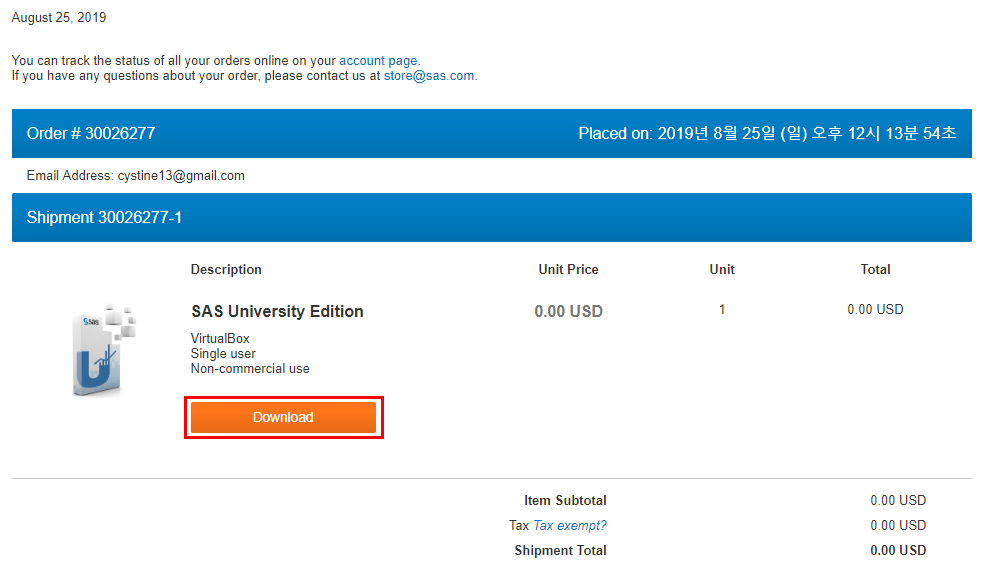
3단계. 환경설정
1) SASUniversityEdition을 VirtualBox로 가져오기
- VirtualBox를 실행하고 가상 시스템 가져오기를 선택합니다.
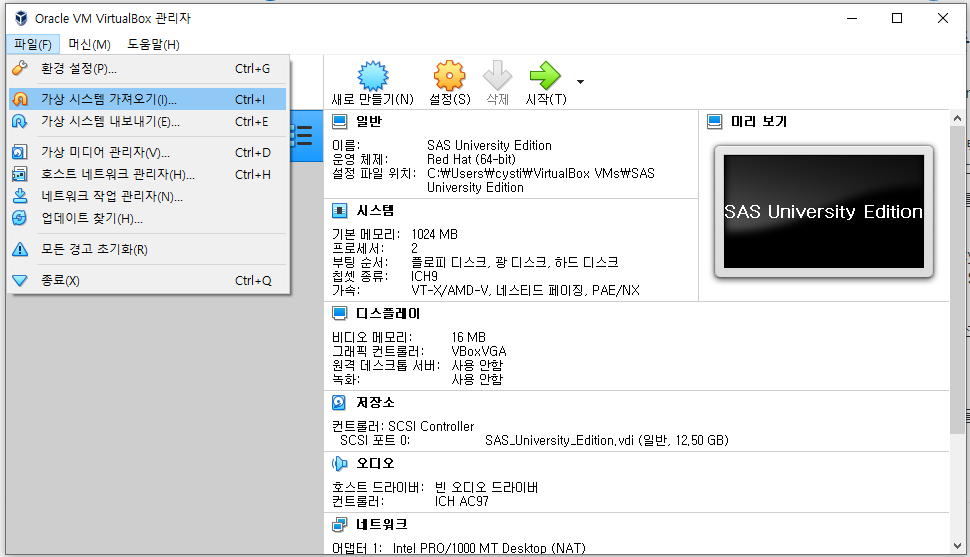
- 다운로드 받은 파일을 선택하고 가져오기를 선택합니다.

2) VirtualBox와 myfolders 폴더 공유
- SAS Universtity Edition의 설정을 선택합니다.

- 공유 폴더의 폴더 추가를 선택합니다.
- 폴더 경로는 "기타"로 설정하고, myfolders 폴더를 선택합니다.
- "자동 마운트"를 선택하고, 확인 버튼을 눌러 설정을 완료합니다.
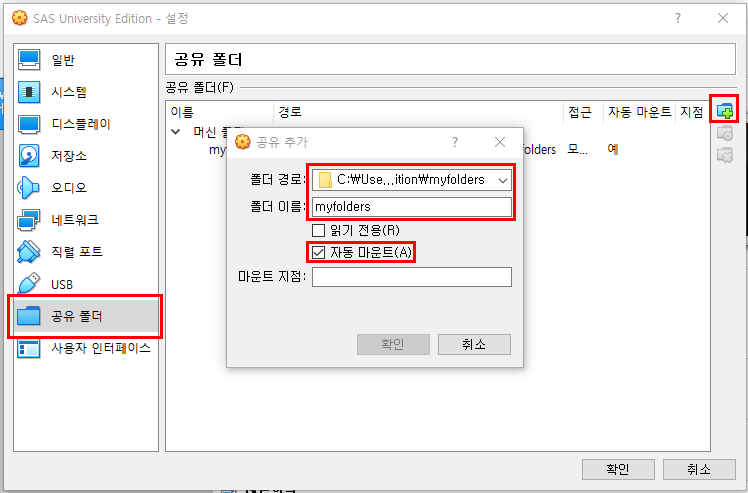
4단계. 사용
1) SAS Universtiy Edition을 시작합니다.
- VirtualBox에서 시작을 선택합니다.

- 아래와 같은 화면이 나올 때 까지 기다립니다. 아래 창은 SAS가 끝날 때 까지 닫으면 안됩니다.

- 크롬이나 익스플로러에서 http://localhost:10080를 입력하고, SAS Studio 시작을 선택합니다.

- SAS University Edition을 사용하시면 됩니다.
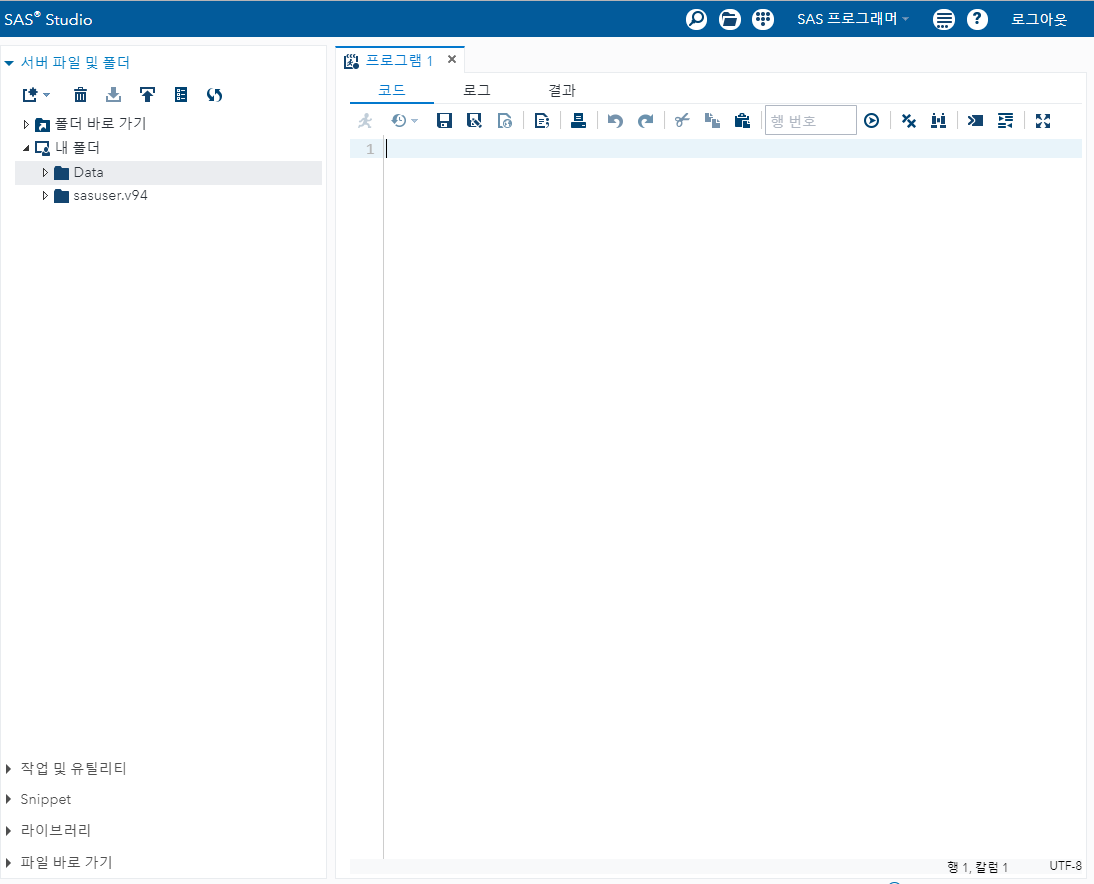
어떻게 이렇게 되는 지는 모르겠지만 결국 웹에서 구동하는 거 같습니다. SAS University Edition을 설치하는 방법에 대해 알아보았습니다. 잘 사용하시길 바랍니다.
'SAS' 카테고리의 다른 글
| [SAS>GRAPH]상자그림 그리기 (1) | 2018.04.30 |
|---|---|
| [SAS>SQL] where절 between구문 (0) | 2018.04.12 |
| [SAS>DATA step] 날짜 변수 포맷 (0) | 2018.04.04 |
| [SAS>GRAPH] 출력형태 조절을 위한 제어문: AXIS (0) | 2018.02.09 |
| [SAS>GRAPH]그래프 이미지 파일로 저장하기 (0) | 2018.02.05 |



